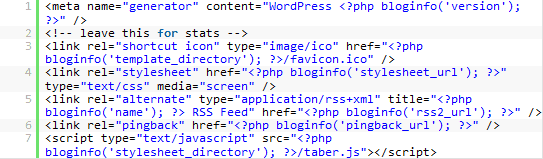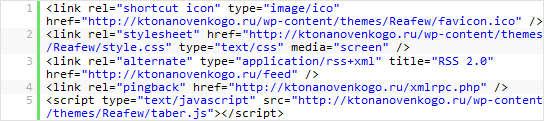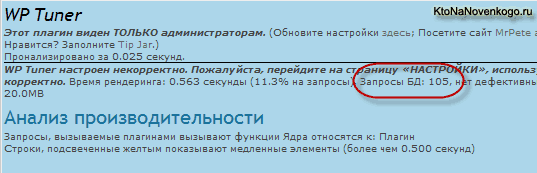Доброго часу доби, шановні читачі блогу . Сьогодні я хочу поговорити про те, як зменшити навантаження на сервер хостингу, створювану вашим блогом на WordPress. Іншими словами, ми займаємося оптимізацією цього движка для зниження навантаження на сервер хоста.
Мені нещодавно власник хостингу надіслав лист з попередженням про те, що мій ресурс створює навантаження вище встановленого для мого тарифу межі. Причому, це було вже друге попередження і тому, не чекаючи третього, я взявся за пошук способів знизити цю саму навантаження. Інакше кажучи, я вирішив зайнятися тим, що називається оптимізацією.
Оптимізація теми (шаблону) WordPress
Відразу обмовлюся, що питання кешування в Вордпрес з допомогою Hyper Cache я поки розглядати не буду, поговоримо про це трохи пізніше (див. за посиланням). Без кешування, звичайно ж, ніяк не вийде прожити при високій відвідуваності, але не варто покладатися тільки на це. Сама по собі навантаження WP досить велика і з кожною новою версією його апетити все збільшуються.
Але ж інший, більш гідної альтернативи движка (тут про різні CMS багато корисного можна знайти) для створення блогу поки немає (спроби зробити, але все ж це поки ще не те). Тому будемо вчитися обмежувати апетити нашого улюбленого движка всіма доступними способами. А способів оптимізації досить багато.
Перше з чого варто почати — це оптимізація теми, яку ви використовуєте в даний момент. Спробуємо прибрати зайві запити до бази даних при завантаженні будь-якої з вебсторінок. Справа в тому, що розробники шаблонів роблять їх універсальними і придатними, природно, до будь-якого блогу, який працює на даному движку.
Тому, наприклад, щоб виводити в шапці (верхня частина шаблону) назва, необхідно у файлі HEADER вашої теми прописати код на мові PHP, який запросить це назву бази даних і потім вже вставити його в код веб-сторінки. До речі, в базі даних назву вашого ресурсу з’явиться тільки після того, як пропишіть його в загальних налаштуваннях Вордпресс.
Але ви то знаєте як називається ваш проект і зовсім не обов’язково звертатися до бази даних під час відкриття будь-якої його сторінки. Тому, після того як ви вже остаточно визначитеся з вибором шаблону, можна спокійно замінити в його файлах ділянки коду, що реалізують запити до БД, на конкретні назви, шляхи і т. п. (тут дивіться як влаштовані теми оформлення в WordPress).
Тим самим ми зменшимо кількість звернень до бази даних WP при завантаженні будь-якої зі сторінок блогу, а це вже не мало. Тепер давайте перейдемо від теорії до конкретики і подивимося, що реально можна підправити.
Для початку вам потрібно буде отримати доступ до файлів по FTP вашої теми оформлення. Вони знаходяться в папці:
/wp-content/themes/название_вашей_темы_оформления
Почнемо з уже згаданого вище — HEADER. Думаю, що з Файлзилой ви вже знайомі і доступ по ФТП до хосту для вас не в новинку. Якщо ні, то вгорі є вікно пошуку й достатньо буде ввести туди слово «файлзила» або «нотепад», щоб отримати найповнішу інформацію по цим двом архиполезным програмами.
У HEADER реалізовано досить багато звернень до бази даних, які спокійно можна замінити на статичні дані або ж взагалі видалити. У самому верху ви, напевно, побачите наступний фрагмент коду :
Ні, видаляти його, звичайно ж, не треба, але от трохи видозмінити, прибравши не потрібні звернення до БД, можна:
Ну ось, два запиту в мінус — дрібничка, а приємно. Далі — більше. Що ще можна замінити або видалити HEADER? Давайте перерахуємо:
замінити Урл до іконки favicon.ico на статичний. Фавикон є дуже важливим атрибутом будь-якого сайту (про це читайте про наведеної посиланням) і манкірувати їм не личить нікому.
У мого WP блогу ця іконка має вигляд жовтої лампочки. Якщо у вас ще немає FAVICON.ICO, то обов’язково створіть її і пропишіть шлях до неї в HEADER, але тільки статичний (без звернень до БД). В оригінальному файлі цей рядок може виглядати приблизно так:
Звідки брати статичні Урли для заміни PHP коду
А звідки взяти всі ці статичні шляхи, які ми повинні прописати замість динамічного коду PHP? Є досить простий спосіб. Вам потрібно всього лише відкрити вебсторінку вашого сайту в браузері і подивитися її вихідний код.
Для цього клацаєте правою кнопкою миші у вікні браузера і вибрати з контекстного меню щось на кшталт «Вихідний код сторінки» або «Вихідний код», в залежності від того, в якому саме браузері відкрита ця веб-сторінка.
Тепер шукайте там потрібні рядки і копіюєте шляху до файлу CSS, до фіді (RSS стрічки) і т. п.
Справа в тому, що движок при генерації вебсторінки, динамічний PHP код, інтерпретується в Html теги. Ось саме їх ми скопіюємо з вихідного коду будь-якої веб-сторінки по черзі і вставимо в HEADER замість оригінальних ділянок. Ось так виглядало це неподобство до перетворення:
а після заміни URL на статичні — так (як то кажуть — відчуйте різницю):
Ще певну кількість звернень до бази Вордпресс в мінус. Ну і, звичайно ж, те, про що ми говорили на початку статті. Знайдіть ділянки коду відповідають за динамічний виведення назви і опису вашого проекту:
і
Їх потрібно буде замінити, відповідно, на статичні назву та опис. Якщо у вас раптом після збереження цього замість російських букв вилізуть кракозябры (тут читайте про кодування російської мови і проблеми з ними виникають), то відкрийте файл повторно на редагування і Notepad++ (тут його опис живе), виберіть з верхнього меню «Кодування» — «Перетворити в UTF-8 без BOM», а потім знову збережіть файл.
Якщо у вас ще HEADER є опис верхнього меню, то там можна вручну прописати посилання на головну сторінку, замінивши динамічний код для формування посилання. В оригіналі цей рядок коду може виглядати так:
її треба замінити на:
Головна
Тепер перейдемо до файлу FOOTER, який повинен знаходитися в папці з вашою темою оформлення за адресою:
/wp-content/themes/название_вашей_темы_оформления
В ньому можна замінити рядок виводить інформацію про те, що всі права захищені, приблизно такого вигляду:
© Усі права захищені
на що-небудь таке, наприклад:
© , 2009-2013 Всі права захищені
Ну і ще подивіться, що в FOOTER, за аналогією з описаним вище, можна ще модернізувати. У мене, наприклад, там дублюється верхнє меню і, отже, я так само як і в першому випадку замінив динамічний ділянку коду, що описує посилання на головну сторінку, на статичний URL.
WP Tuner — кількість запитів до БД Вордпресс
Для того, щоб перевірити, скільки ж звернень до бази даних відбувається при завантаженні тієї чи іншої веб-сторінки вашого блогу, ви можете використовувати відомий плагін WP Tuner, який можна завантажити — тут.
WP Tuner встановлюється на WordPress стандартним способом, а саме:
Якщо після встановлення плагіну WP Tuner у вас виникли якісь труднощі, то можете звернутися до матеріалів цієї статті, про вирішення можливих проблем з установкою плагінів. Тепер можна зайти в адмінку і ознайомитися з налаштуваннями цього розширення (з лівого меню вибрати Параметри -> WP Tuner.
Власне, налаштувань у WP Tuner не так вже й багато, до того ж для того, щоб даний плагін почав показувати кількість запитів до БД при завантаженні сторінки, взагалі нічого міняти не треба. Потрібно просто зайти на блог, але при цьому потрібно, щоб ви були під логіном адміністратора, і відкрити яку-небудь сторінку.
Після закінчення її завантаження прокрутіть вниз і побачите під футером вікно цього розширення. На наведеному малюнку нижче показано, де можна подивитися число звернень до бази даних, яке було вироблено.
Звичайні відвідувачі блогу, природно, цього неподобства, внесеного WP Tuner, бачити не будуть, тільки адміністратор, тобто ви.
Але подивитися число запитів до бази в WordPress можна і не вдаючись до послуг плагінів. Для цього потрібно отримати доступ до файлів вашого блогу по FTP і відкрити на редагування, наприклад, файл:
/wp-content/themes/название_вашей_темы_оформления/footer.php
і де-небудь в його вміст потрібно вставити наступну конструкцію (місце вставки буде визначати область виведення числа запитів до БД в футері):
queries in seconds.
В результаті після завантаження сторінки, в самому низу (в області підвалу), ви побачите, скільки при цьому було зроблено звернень до БД:
Ця інформація буде доступна тільки авторизованим користувачам. Т. о., якщо у вас на блозі реєстрація відключена, то цей напис будете бачити тільки ви.
Удачі вам! До зустрічей на сторінках блогу